Restaurer la base de données (page Général)
S'applique à : SQL Server
Cet article décrit les différentes options disponibles dans la page Général de l’Assistant Restaurer la base de données dans SQL Server Management Studio. La page Général est utilisée pour spécifier des informations sur les bases de données cible et source pour une opération de restauration de base de données lorsque vous restaurez une sauvegarde complète de base de données à l'aide de SQL Server Management Studio (SSMS).
Remarque
Si vous spécifiez une tâche de restauration à l’aide de SQL Server Management Studio, vous pouvez générer le script Transact-SQL RESTORE correspondant en sélectionnant Script et en sélectionnant une destination pour le script.
autorisations
Si la base de données restaurée n’existe pas, l’utilisateur doit disposer d’autorisations CREATE DATABASE afin de pouvoir restaurer la base de données. Si la base de données existe, les autorisations RESTORE reviennent par défaut aux membres des rôles serveur fixes sysadmin et dbcreator, et au propriétaire (dbo) de la base de données.
Les autorisations RESTORE sont attribuées aux rôles dont les informations d'appartenance sont toujours immédiatement accessibles à partir du serveur. Étant donné que l’appartenance au rôle de base de données fixe ne peut être contrôlée que quand la base de données est accessible et non endommagée, ce qui n’est pas toujours le cas lorsque RESTORE est exécuté, les membres du rôle de base de données fixe db_owner ne détiennent pas d’autorisations RESTORE.
La restauration à partir d’une sauvegarde chiffrée nécessite des autorisations VIEW DEFINITION pour accéder au certificat ou à la clé asymétrique qui a servi au chiffrement lors de la sauvegarde.
Ouvrir l’Assistant Restaurer la base de données
Pour ouvrir l’Assistant Restaurer la base de données dans SQL Server Management Studio, cliquez avec le bouton droit sur le nom de la base de données dans l’Explorateur d'objets >Tâches>Restaurer>Base de données pour ouvrir l’assistant Restaurer la base de données :
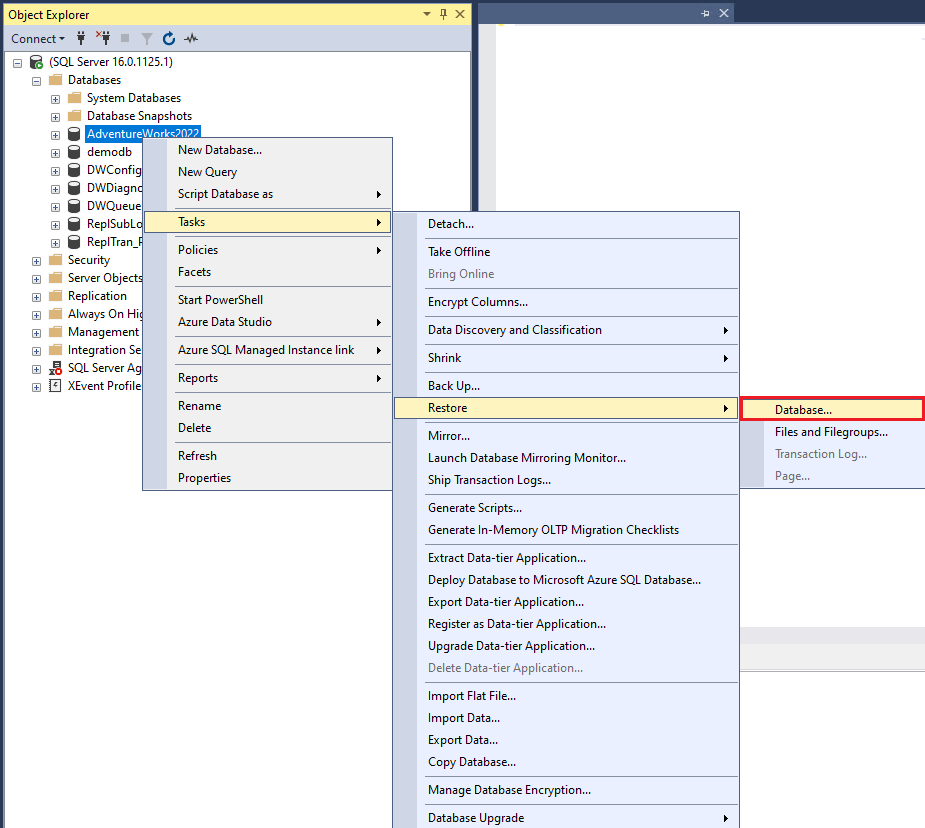
Options
Source
Ces options identifient l’emplacement des jeux de sauvegarde pour la base de données ainsi que les jeux de sauvegarde que vous voulez restaurer.
| Terme | Définition |
|---|---|
| Sauvegarde de la base de données | Sélectionnez la base de données pour restaurer dans la liste déroulante. La liste contient uniquement les bases de données qui ont été sauvegardées d’après l’historique de sauvegarde de msdb. |
| Appareil | Sélectionnez les unités de sauvegarde logiques ou physiques (bandes, URL ou fichiers) qui contiennent la ou les sauvegardes à restaurer. L’unité est obligatoire si la sauvegarde de la base de données a été effectuée sur une autre instance de SQL Server. Pour sélectionner une ou plusieurs unités de sauvegarde logiques ou physiques, sélectionnez le bouton Parcourir afin d’ouvrir la boîte de dialogue Sélectionner les unités de sauvegarde. Dans cette boîte de dialogue, vous pouvez sélectionner jusqu’à 64 unités appartenant au même support de sauvegarde. Les lecteurs de bande doivent être connectés physiquement à l’ordinateur qui exécute l’instance de SQL Server. Un fichier de sauvegarde peut se trouver sur une unité de disque locale ou distante. Pour plus d’informations, consultez Unités de sauvegarde (SQL Server). Vous pouvez également sélectionner URL comme type de périphérique pour sauvegarder les fichiers stockés dans le stockage Azure. Quand vous fermez la boîte de dialogue Sélectionner les unités de sauvegarde , l’unité sélectionnée s’affiche sous forme de valeurs accessibles en lecture seule dans la liste Unité . |
| Sauvegarde de la base de données | Sélectionnez dans la liste déroulante le nom de la base de données depuis laquelle les sauvegardes doivent être restaurées. Remarque : cette liste n’est disponible que lorsque l’option Unité est sélectionnée. Seules les bases de données qui ont des copies de sauvegarde sur les unités sélectionnées sont disponibles. |
Destination
Les options du volet Restaurer sur identifient la base de données et le point de restauration.
| Terme | Définition |
|---|---|
| Sauvegarde de la base de données | Entrez la base de données à restaurer dans la liste. Vous pouvez entrer une nouvelle base de données ou choisir une base de données existante dans la liste déroulante. La liste contient toutes les bases de données sur le serveur, à l'exception des bases de données système master et tempdb.Remarque : Pour restaurer une sauvegarde protégée par mot de passe, vous devez utiliser l’instruction RESTORE . |
| Restaurer sur | Par défaut, la zone Restaurer sur a la valeur « Dernière sauvegarde effectuée ». Vous pouvez également sélectionner Chronologie pour ouvrir la boîte de dialogue Chronologie de sauvegarde, qui affiche l’historique des sauvegardes de la base de données sous forme de chronologie. Sélectionnez Chronologie pour choisir une date/heure spécifique jusqu’où restaurer la base de données. La base de données est ensuite restaurée dans l’état où elle se trouvait à ce moment spécifié. Consultez Backup Timeline. |
Plan de restauration
Cette section définit les termes utilisés dans la section Plan de restauration de l’Assistant Restaurer la base de données.
Jeux de sauvegarde à restaurer
Affiche les jeux de sauvegarde disponibles pour l'emplacement indiqué. Une opération de sauvegarde crée un jeu de sauvegarde qui est distribué sur toutes les unités du jeu de supports. Par défaut, un plan de récupération est proposé pour accomplir l'opération de restauration basée sur la sélection des jeux de sauvegarde requis. SQL Server Management Studio utilise l’historique de sauvegarde dans msdb. L’historique est utilisé pour identifier les sauvegardes nécessaires à la restauration d’une base de données et pour créer un plan de restauration. Par exemple, pour une restauration de base de données, le plan de restauration sélectionne la sauvegarde de base de données complète la plus récente, suivie de la sauvegarde de base de données différentielle la plus récente (le cas échéant). Avec le mode de récupération complète, le plan de restauration sélectionne ensuite toutes les sauvegardes de journaux.
Pour ignorer le plan de récupération suggéré, vous pouvez modifier les sélections dans la grille. Les sauvegardes qui dépendent d'une sauvegarde désélectionnée sont automatiquement désélectionnées.
Les cases à cocher sont disponibles uniquement lorsque l'option Sélection manuelle est activée. Vous pouvez sélectionner les jeux de sauvegarde à restaurer.
Quand la case Sélection manuelle est cochée, l’exactitude du plan de restauration est vérifiée à chacune de ses modifications. Si la séquence des sauvegardes est incorrecte, un message d'erreur s'affiche.
Le tableau suivant décrit les colonnes du champ Ensemble de sauvegardes à restaurer :
| Nom de la colonne | Définition |
|---|---|
| Restaurer | Les cases à cocher sélectionnées correspondent aux jeux de sauvegarde à restaurer. |
| Nom | Nom du jeu de sauvegarde. |
| Composant | Composant sauvegardé : Base de données, Fichier ou <vide> (pour les journaux des transactions). |
| Type | Type de sauvegarde : complet, différentiel ou journal des transactions. |
| Serveur | Le nom de l’instance du moteur de base de données qui a effectué l’opération de sauvegarde. |
| Base de données | Nom de la base de données impliquée dans la sauvegarde. |
| Position | La position du jeu de sauvegarde dans le volume. |
| Premier NSE | Numéro séquentiel dans le journal correspondant à la première transaction dans le jeu de sauvegarde. Vide pour les sauvegardes de fichiers. |
| Dernier NSE | Numéro séquentiel dans le journal correspondant à la dernière transaction dans le jeu de sauvegarde. Vide pour les sauvegardes de fichiers. |
| NSE du point de contrôle | Numéro séquentiel dans le journal du point de contrôle le plus récent au moment où la sauvegarde a été créée. |
| Tous les NSE | Numéro séquentiel dans le journal de la sauvegarde complète de la base de données la plus récente. |
| Date de début | Date et heure de lancement de l'opération de sauvegarde, présentée conformément aux paramètres régionaux du client. |
| Date de fin | Date et heure de fin de l'opération de sauvegarde, exprimée d'après les paramètres régionaux du client. |
| Taille | Taille du jeu de sauvegarde, exprimée en octets. |
| Nom d’utilisateur | Nom de l’utilisateur qui a effectué l’opération de sauvegarde. |
| Expiration | La date et l'heure d'expiration du jeu de sauvegarde. |
Vérifier les supports de sauvegarde
Appelle une instruction RESTORE VERIFY_ONLY sur les jeux de sauvegarde sélectionnés. La vérification est une opération longue : vous pouvez suivre sa progression ou l’annuler en utilisant le Moniteur d’avancement dans l’infrastructure de boîte de dialogue.
Le bouton vous permet de vérifier l’intégrité des fichiers de sauvegarde sélectionnés avant de les restaurer.
Lors de la vérification de l'intégrité des jeux de sauvegarde, l'état d'avancement fourni en bas à gauche de la boîte de dialogue n'indique plus « Exécution », mais « Vérification ».
Prise en charge de la compatibilité
Dans SQL Server 2016 (13.x) et versions ultérieures, vous pouvez restaurer une base de données utilisateur à partir d’une sauvegarde de base de données créée à l’aide de SQL Server 2005 (9.x) ou d’une version ultérieure. Les sauvegardes de master, modèle, et msdb créées à l’aide de SQL Server 2005 (9.x) via SQL Server 2012 (11.x) ne peuvent pas être restaurées par SQL Server 2016 (13.x) et versions ultérieures. De même, les sauvegardes créées avec une version plus récente de SQL Server ne peuvent pas être restaurées dans les versions antérieures de SQL Server.
Les versions plus récentes de SQL Server utilisent un chemin d’accès par défaut différent des versions antérieures à SQL Server 2016 (13.x). Pour restaurer une base de données créée à l’emplacement par défaut d’une version antérieure de SQL Server, vous devez utiliser l’option MOVE.
Après avoir restauré une base de données de version antérieure dans SQL Server, la version interne de la base de données est automatiquement mise à niveau. En général, la base de données est immédiatement disponible. Toutefois, si une base de données SQL Server 2005 (9.x) comprend des index de recherche en texte intégral, le processus de mise à niveau les importe, les réinitialise ou les reconstruit, selon la valeur de la propriété de serveur Option de mise à niveau des index de recherche en texte intégral. Si l’option de mise à niveau a la valeur Importer ou Reconstruire, les index de recherche en texte intégral ne sont pas disponibles pendant la mise à niveau. Selon le volume de données indexé, l’importation peut prendre plusieurs heures et la reconstruction peut durer jusqu’à dix fois plus longtemps. Notez également que quand l’option de mise à niveau est Importer, si un catalogue de texte intégral n’est pas disponible, les index de recherche en texte intégral associés sont reconstruits.
Restauration à partir d’une sauvegarde chiffrée
La restauration nécessite que le certificat ou la clé asymétrique qui a servi à créer la sauvegarde soit disponible sur l’instance sur laquelle vous effectuez la restauration. Le compte qui effectue la restauration doit avoir l’autorisation VIEW DEFINITIONS sur le certificat ou la clé asymétrique. Vous ne devez pas renouveler ni mettre à jour les certificats utilisés pour chiffrer les sauvegardes.
Restauration à partir du Stockage Microsoft Azure
Sélectionnez URL dans la liste déroulante Type de support de sauvegarde : dans la boîte de dialogue Sélectionner les unités de sauvegarde. Ensuite, sélectionnez Ajouter pour ouvrir la boîte de dialogue Sélectionner un emplacement de fichier de sauvegarde. Sélectionnez des informations d’identification SQL Server existantes et un conteneur de stockage Azure. Ajoutez un nouveau conteneur de stockage Azure avec une signature d’accès partagé, ou générez une signature d’accès partagé et des informations d’identification SQL Server pour un conteneur de stockage existant. Une fois que vous vous êtes connecté au compte de stockage, les fichiers de sauvegarde s’affichent dans la boîte de dialogue Localiser le fichier de sauvegarde dans Microsoft Azure , où vous sélectionnez le fichier à utiliser pour la restauration. Pour plus d’informations, consultez Se connecter à un abonnement Microsoft Azure.
Contenu connexe
- Unités de sauvegarde (SQL Server)
- Restaurer une sauvegarde à partir d’une unité (SQL Server)
- Instructions RESTORE – Arguments (Transact-SQL)
- Restaurer une base de données jusqu’à une transaction marquée (SQL Server Management Studio)
- Restaurer une sauvegarde de journal des transactions (SQL Server)
- Afficher le contenu d’un fichier ou d’une bande de sauvegarde (SQL Server)
- Afficher les propriétés et le contenu d’une unité de sauvegarde logique (SQL Server)
- Jeux de supports, familles de supports et jeux de sauvegarde (SQL Server)
- Appliquer les sauvegardes du journal de transactions (SQL Server)